قم بإعداد eSigner CKA
قم بتنزيل eSigner CKA من SSL.com وقم بتثبيت التطبيق.
للحصول على دليل كامل حول كيفية تثبيت eSigner CKA واستخدامه لتحميل شهادة توقيع رمز EV الخاص بك على ملف مخزن شهادات المستخدم, توجه إلى هذا الدليل: كيفية أتمتة توقيع رمز EV باستخدام Signtool.exe أو Certutil.exe باستخدام eSigner CKA (محول مفتاح السحابة).
الأقسام الفرعية التالية مقتطفات مهمة من الدليل.
اختر توقيع الرمز الآلي
سيؤدي اختيار التوقيع الآلي للرمز أثناء وضع التثبيت إلى منع Visual Studio من طلب عدة مرات لمرة واحدة إذا كان لديك عدة ملفات للتوقيع. انقر الرابط التالي لقراءة قسم الدليل الذي يوضح كيفية تثبيت eSigner CKA للتوقيع الآلي للرمز.
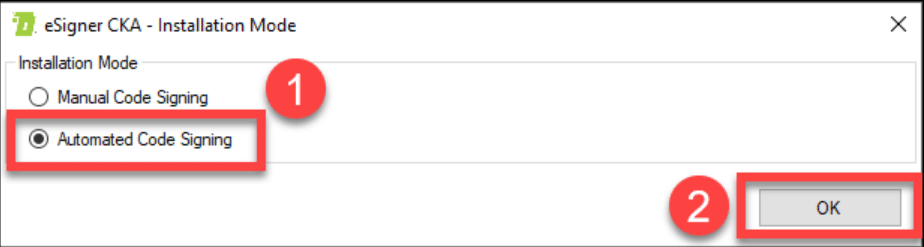
بعد تثبيت eSigner CKA ، قم بتسجيل الدخول إلى البرنامج باستخدام بيانات اعتماد حساب SSL.com الخاص بك.
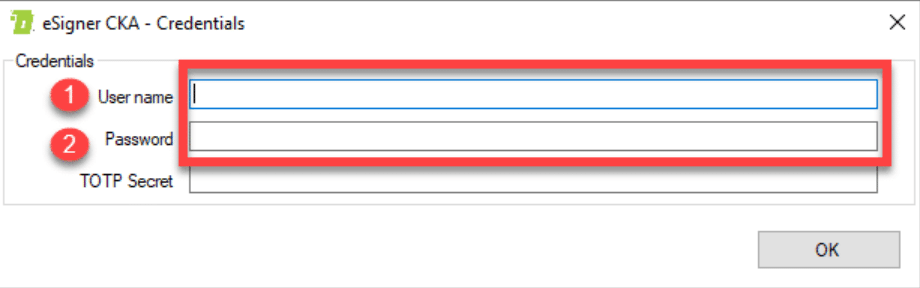
ضع كلمة مرورك المستندة إلى الوقت (TOTP)
يمكنك العثور على TOTP الخاص بك مدرجًا في تفاصيل طلب شهادة توقيع رمز EV على حساب SSL.com الخاص بك. اكتب رقم التعريف الشخصي المكون من 4 أرقام الذي قمت بتعيينه مسبقًا عند تسجيل طلبك لـ eSigner ثم انقر فوق إظهار رمز الاستجابة السريعة زر للكشف عن TOTP.
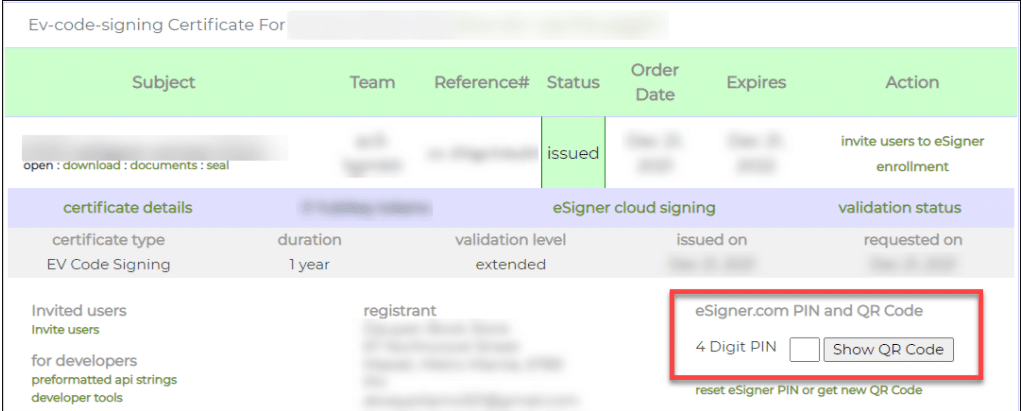
سيتم عرض TOTP الخاص بك على مربع يسمى الرمز السري. انسخ ملف TOTP ، والصقه في ملف سر TOTP في نافذة eSigner CKA ثم انقر فوق OK زر لحفظه.
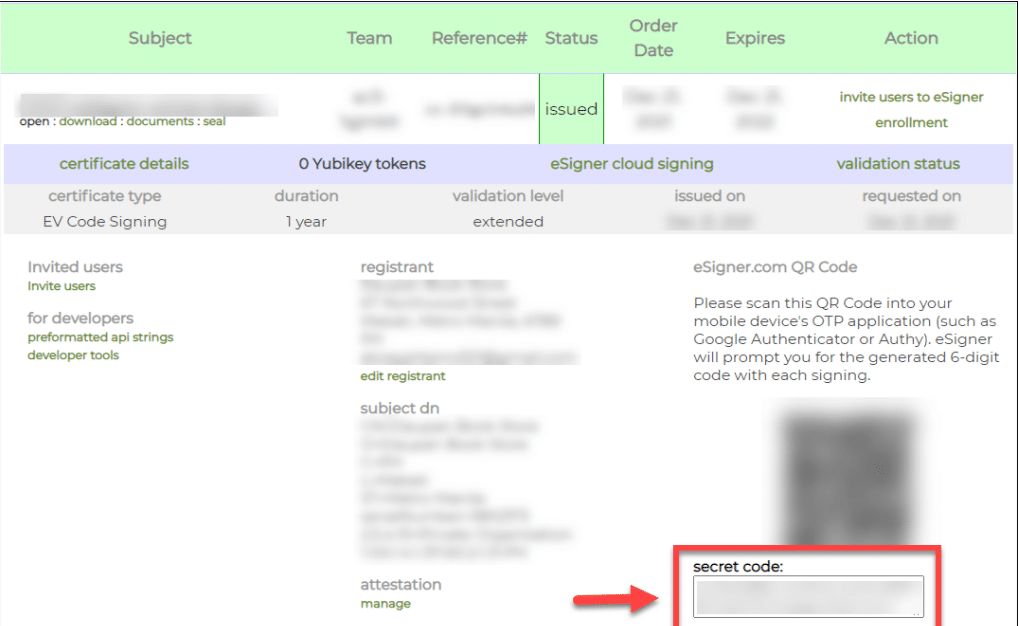
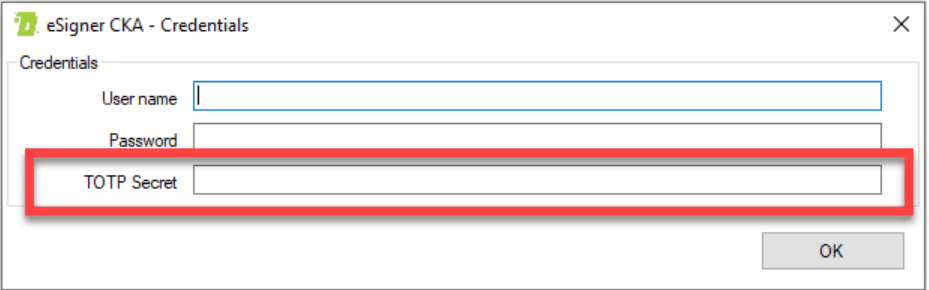
بعد إدخال بيانات اعتماد حساب SSL.com الخاص بك و TOTP ، ستتمكن من عرض تفاصيل شهادة توقيع رمز EV الخاص بك. إذا قررت تحديث برنامج TOTP الخاص بك ، فقم بلصق برنامج TOTP الجديد في الحقل المخصص ثم انقر فوق حفظ.
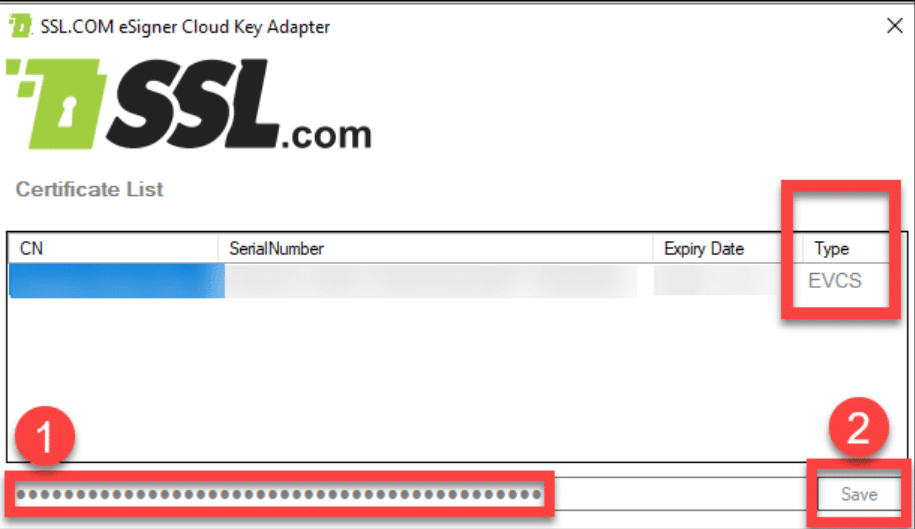
تحقق من شهادة التوقيع على رمز المركبة الكهربائية في مخزن شهادات المستخدم
عند تثبيت eSigner CKA وإضافة شهادة توقيع رمز EV إلى ملف مخزن شهادات المستخدم، ستتمكن من التحقق من شهادة توقيع رمز المركبة الكهربائية بالضغط مفتاح ويندوز + R ثم اكتب certmgr.msc للوصول إلى مخزن شهادات المستخدم. عندما تنبثق نافذة مدير الشهادات ، انقر فوق شخصي على اللوحة اليسرى ثم حدد ملف الشهادات المجلد الفرعي الموجود على اليمين لتحديد موقع شهادة توقيع رمز EV الخاص بك.
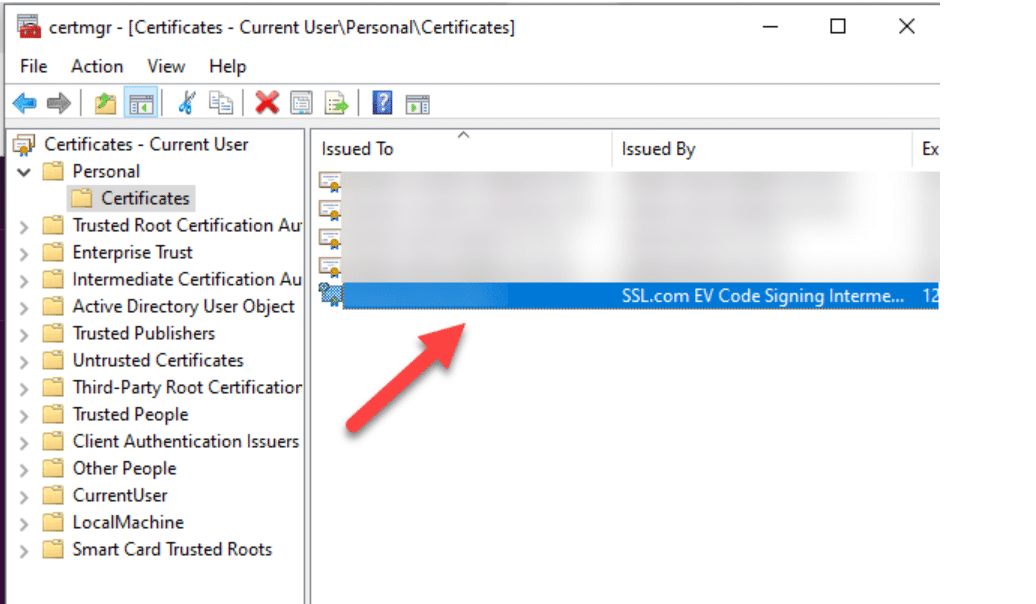
قم بتشغيل Visual Studio 2022
افتح مشروعك في Visual Studio وانتقل إلى نافذة مستكشف الحلول.
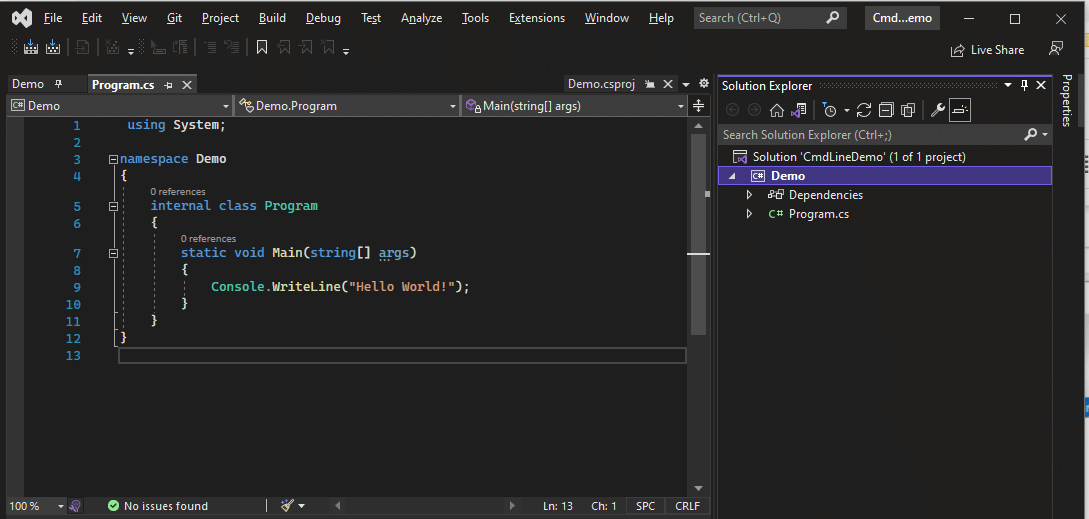
انقر فوق علامة التبويب العرض التوضيحي واختر خيار النشر.
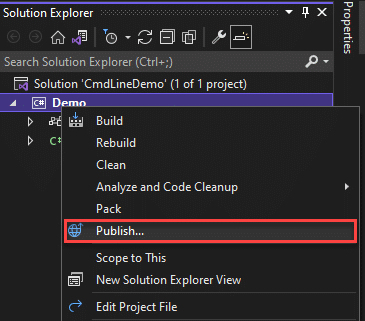
عندما تظهر نافذة مواقع النشر ، اختر ClickOnce ثم انقر فوق التالي.
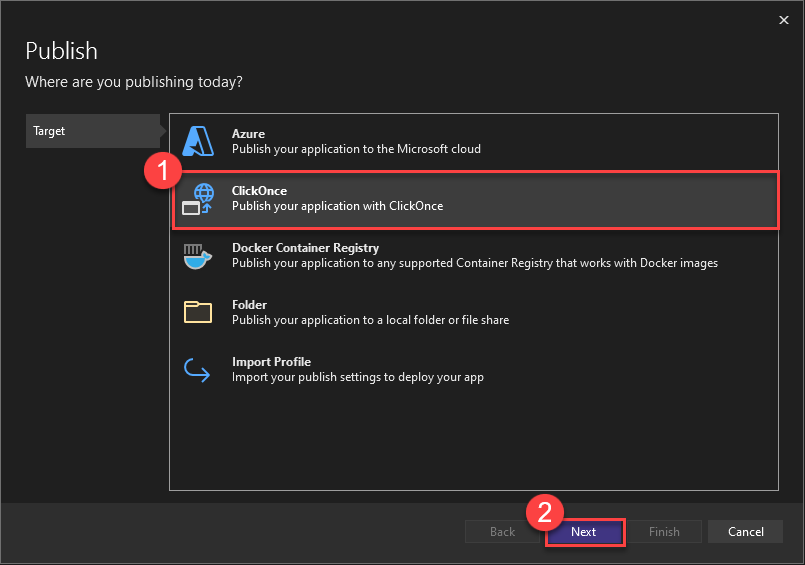
قم بتأكيد موقع النشر وانقر التالي.
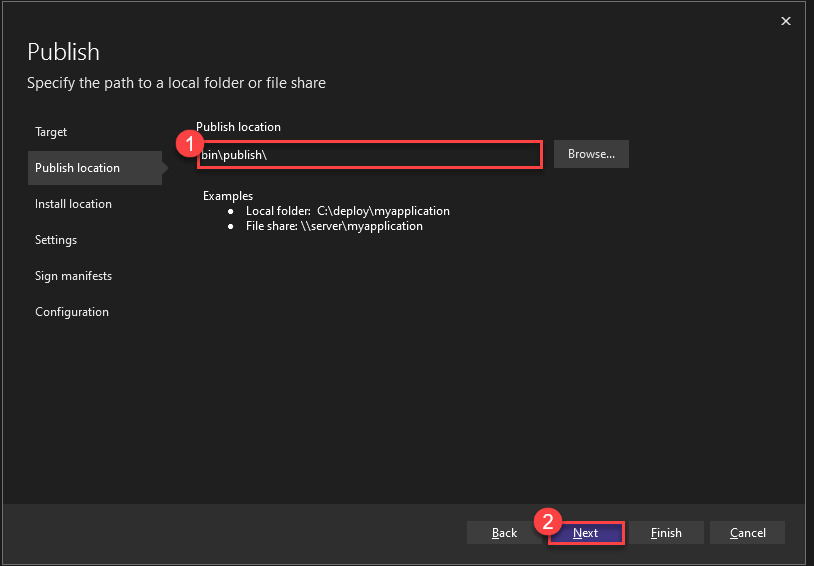
استمر في النقر التالى For تثبيت الموقع و الإعدادات
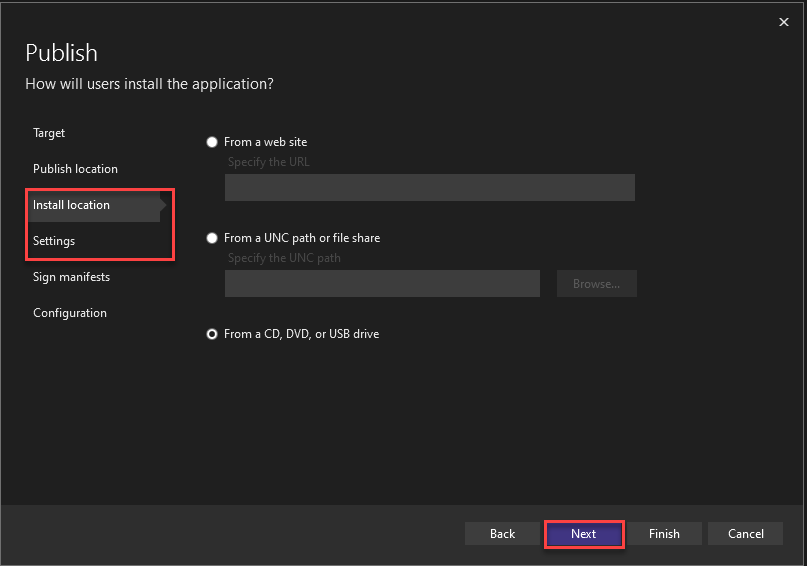
بمجرد الوصول إلى بيانات التوقيع المرحلة ، انقر فوق خانة الاختيار الخاصة بـ قم بالتوقيع على بيانات ClickOnce الخيار ثم انقر فوق اختر من المتجر.
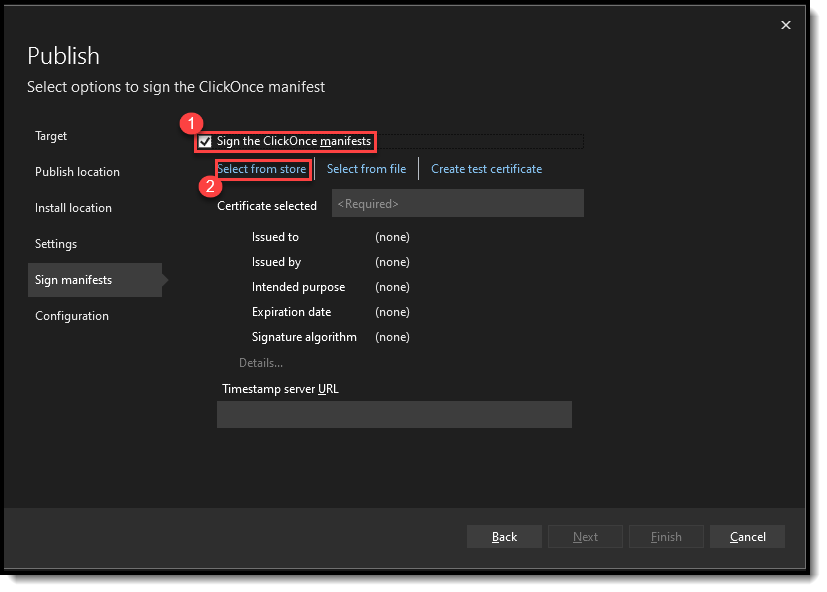
اختر شهادة توقيع رمز EV الصحيحة التي قمت بتحميلها في User Certificate Store باستخدام eSigner CKA.
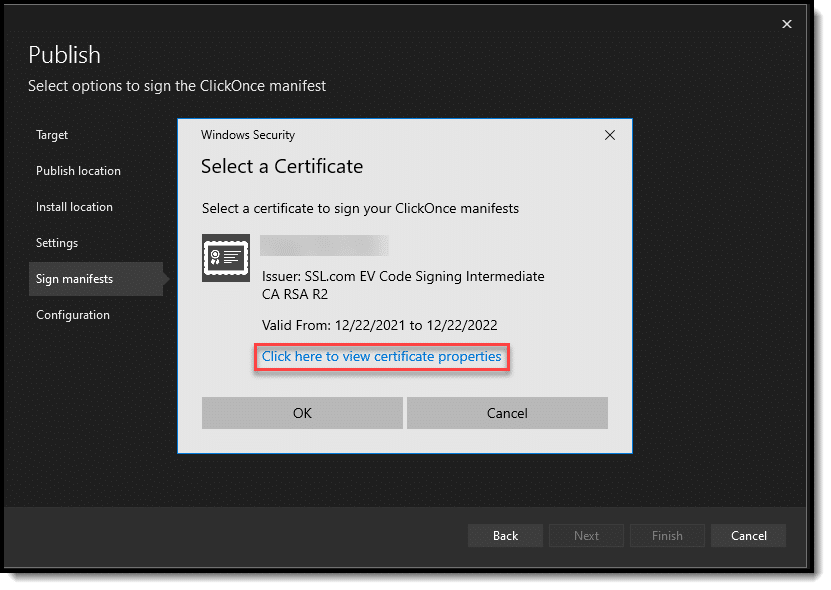
يمكنك أيضًا التحقق مما إذا كان الرقم التسلسلي للشهادة يطابق الرقم الموجود في eSigner CKA من خلال النقر فوق خصائص الشهادة و التفاصيل علامة التبويب.
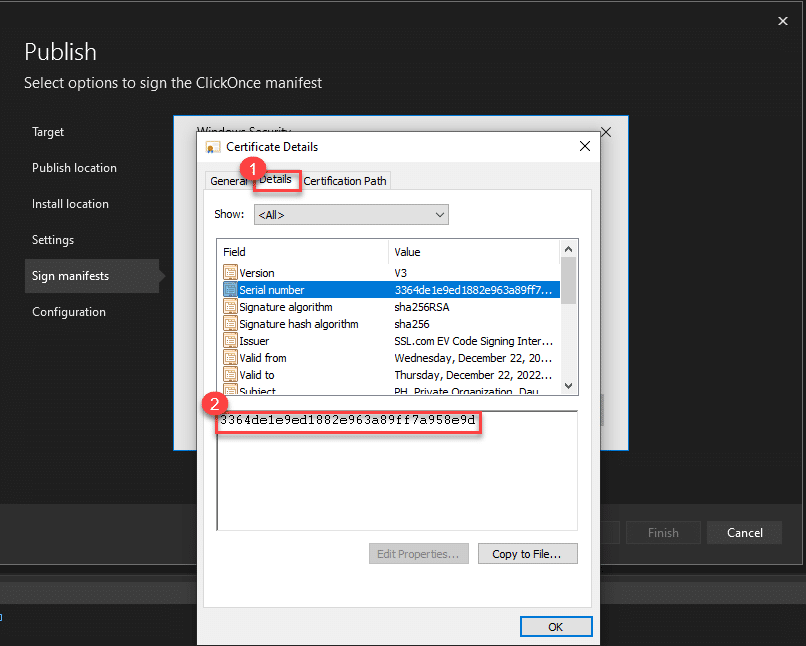
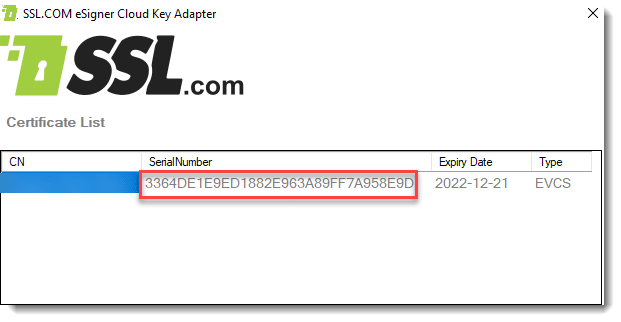
انقر فوق "إنهاء"
بعد التأكد من تحديد الشهادة الصحيحة ، انقر فوق التالى وبعد ذلك، نهاية.
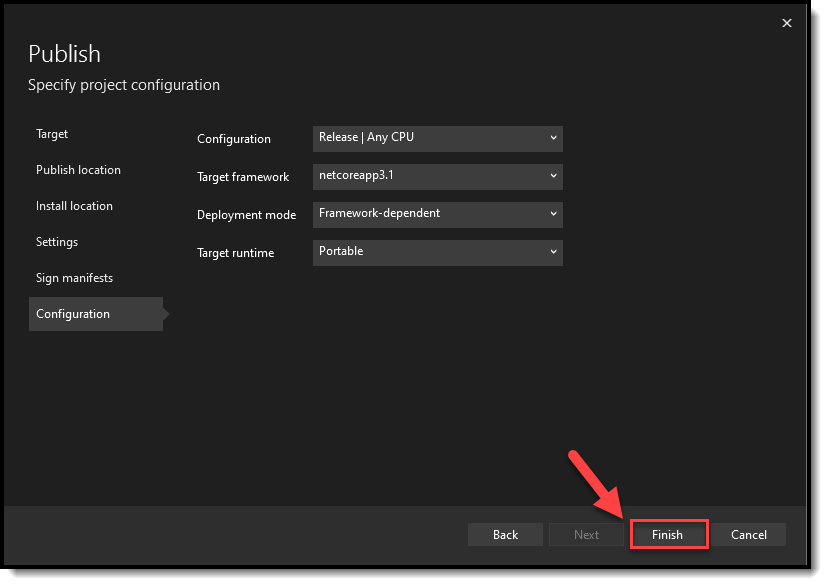
جاهز للنشر
سيقوم Visual Studio بعد ذلك بإعلامك بأن الملف جاهز للنشر على ClickOnce. انقر على نشر .
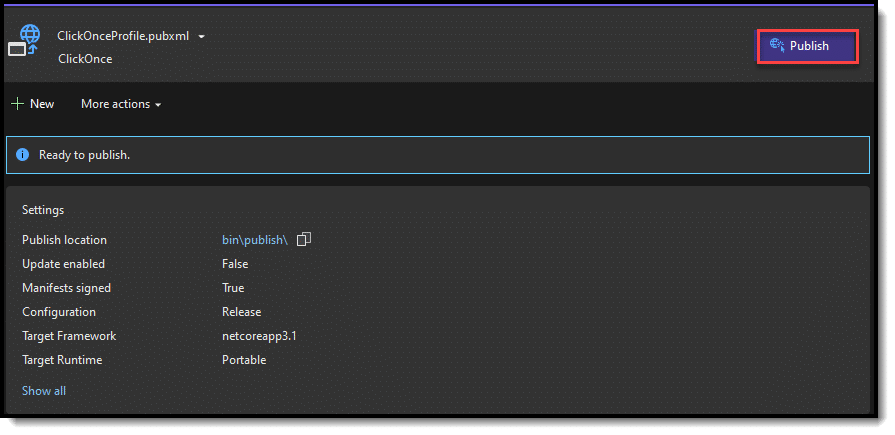
تم النشر بنجاح
عدة ثوان بعد النقر فوق نشر الزر ، سيُعلمك Visual Studio 2022 إذا تم التوقيع على الملفات ونشرها بنجاح.
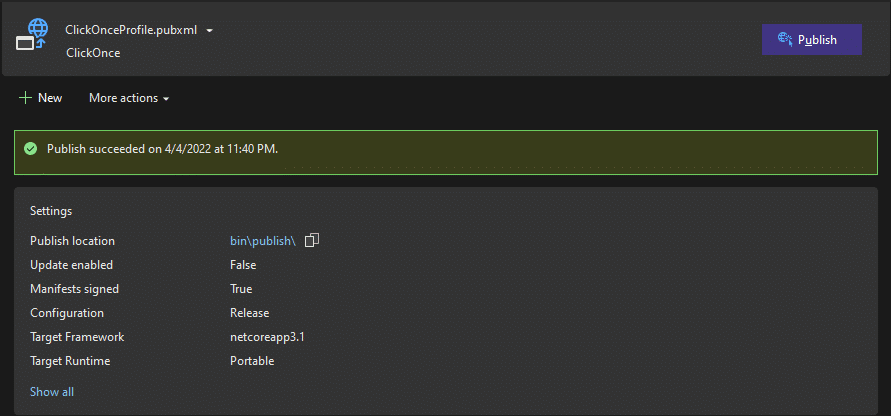
تحقق من التوقيعات الرقمية على الملفات الموقعة
يمكنك بعد ذلك المتابعة إلى موقع الملفات التي تم توقيعها بالرمز والتحقق من تفاصيل التوقيعات الرقمية الخاصة بها.
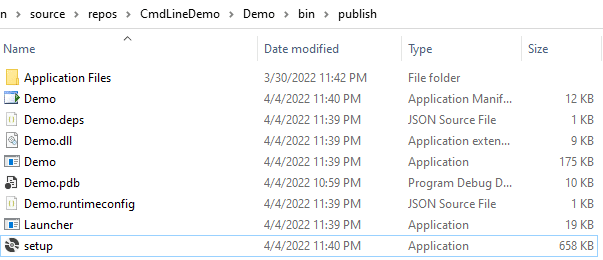
انقر بزر الماوس الأيمن فوق كل ملف. انقر عقارات. انقر على التوقيعات الرقمية التبويب. ثم انقر فوق ملف التفاصيل لعرض تفاصيل شهادة توقيع رمز EV.
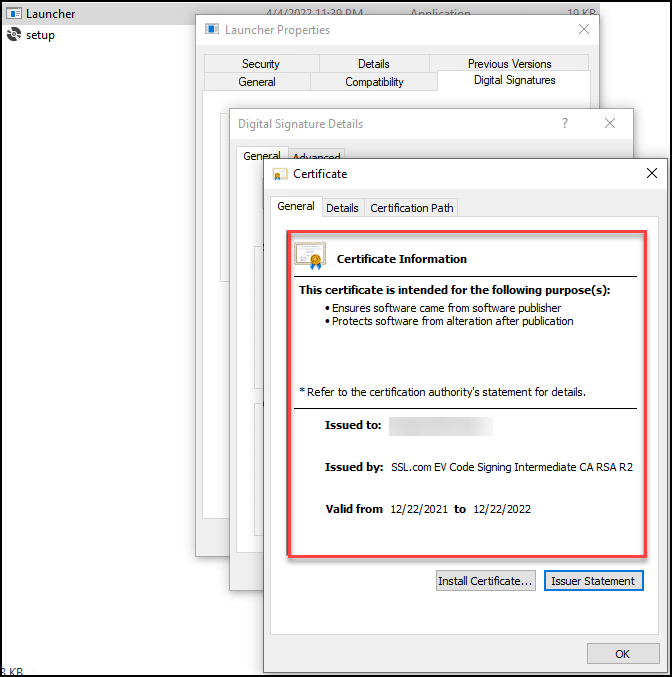
ملاحظة
- هذا البرنامج التعليمي مخصص لتكامل ClickOnce eSigner CKA مع Visual Studio 2022
- لن يعمل eSigner CKA على Visual Studio 2013 بسبب CSP (مزودي خدمة التشفير)
- سيعمل eSigner CKA على Visual Studio 2019 ولكن سيكون له اختلافات طفيفة في بعض الخطوات بناءً على واجهته.
- يجب أن تتم مزامنة التاريخ والوقت على جهاز الكمبيوتر الخاص بك مع الموقع الذي تقوم بالتوقيع عليه حاليًا. إذا لم يكن الأمر كذلك ، فسيفشل Visual Studio 2022 في نشر ملفاتك.
- في التعليمات البرمجية لتوقيع ملفاتك باستخدام eSigner CKA و Visual Studio 2022 ، يمكنك استخدام شهادة صادرة أو شهادة اختبار على SSL.com sandbox. يعلمك دليل eSigner CKA كيفية تكوين التطبيق للتوقيع المباشر أو التجريبي.


